기 타 WindowsXPE129 - Admin 다크 테마 적용 방법
2021.11.23 18:04
우선 KJ님 감사합니다.
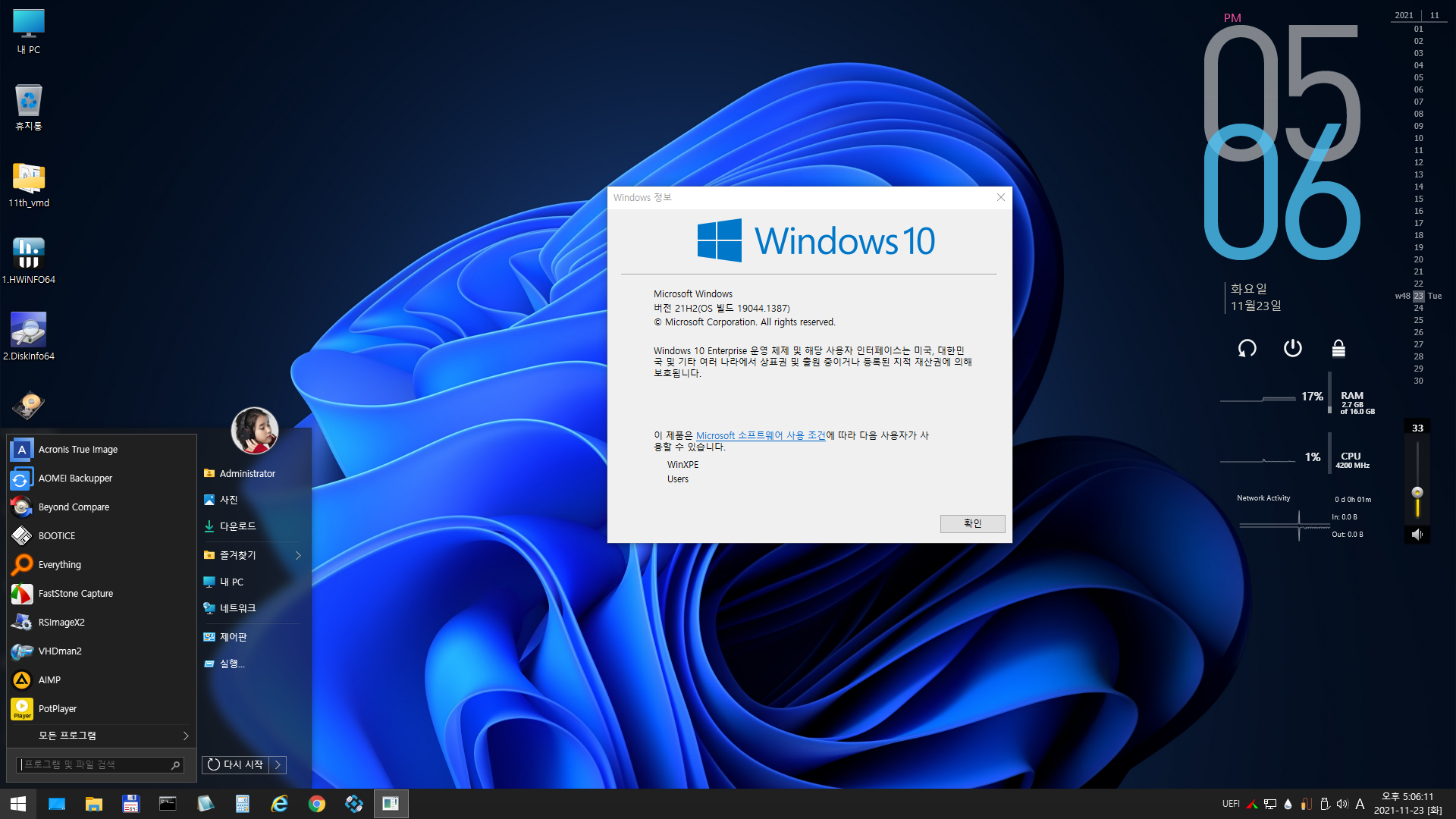
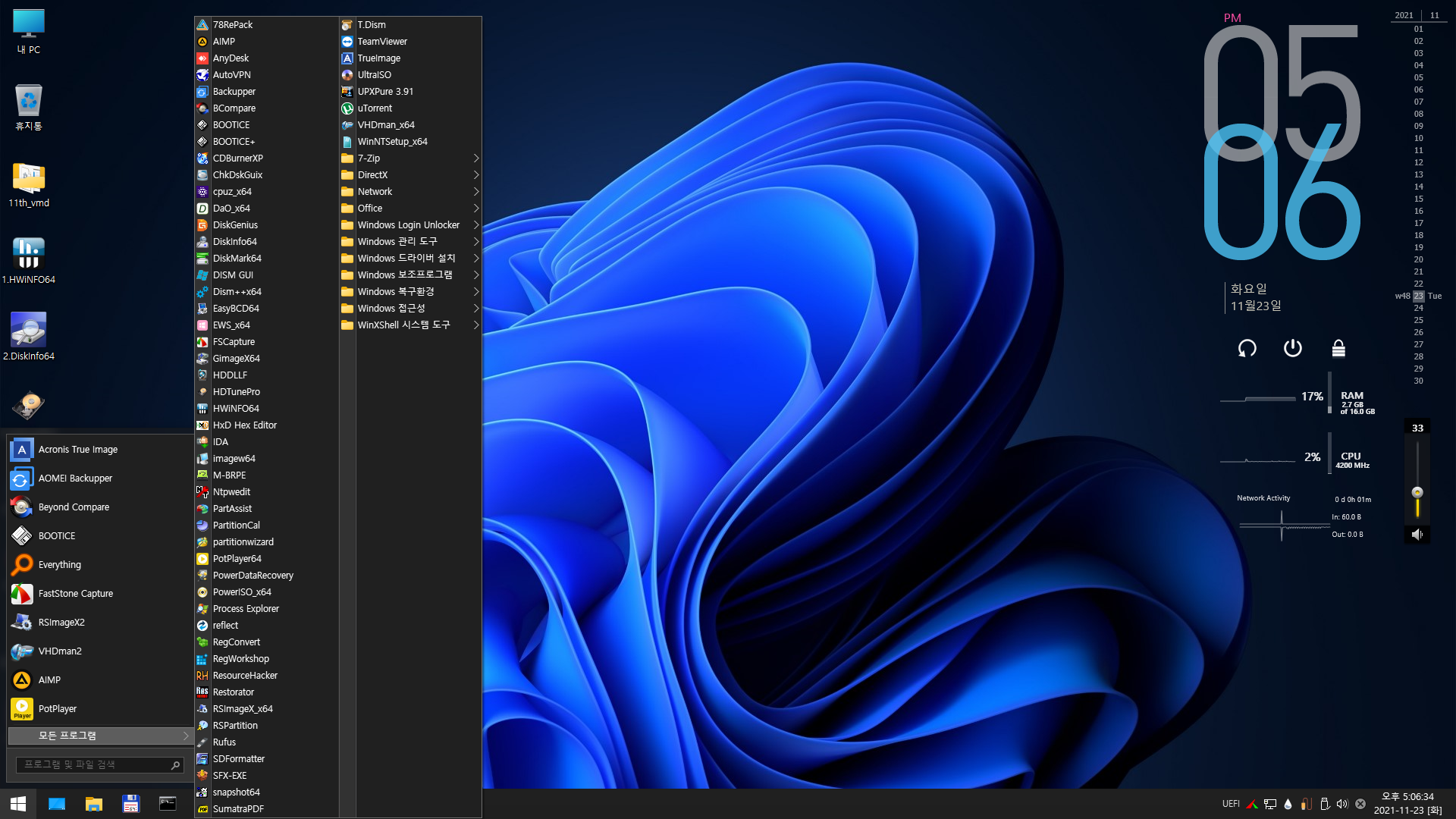

원본으로 빌드하면 사용자 개인 설정 - 테마 변경
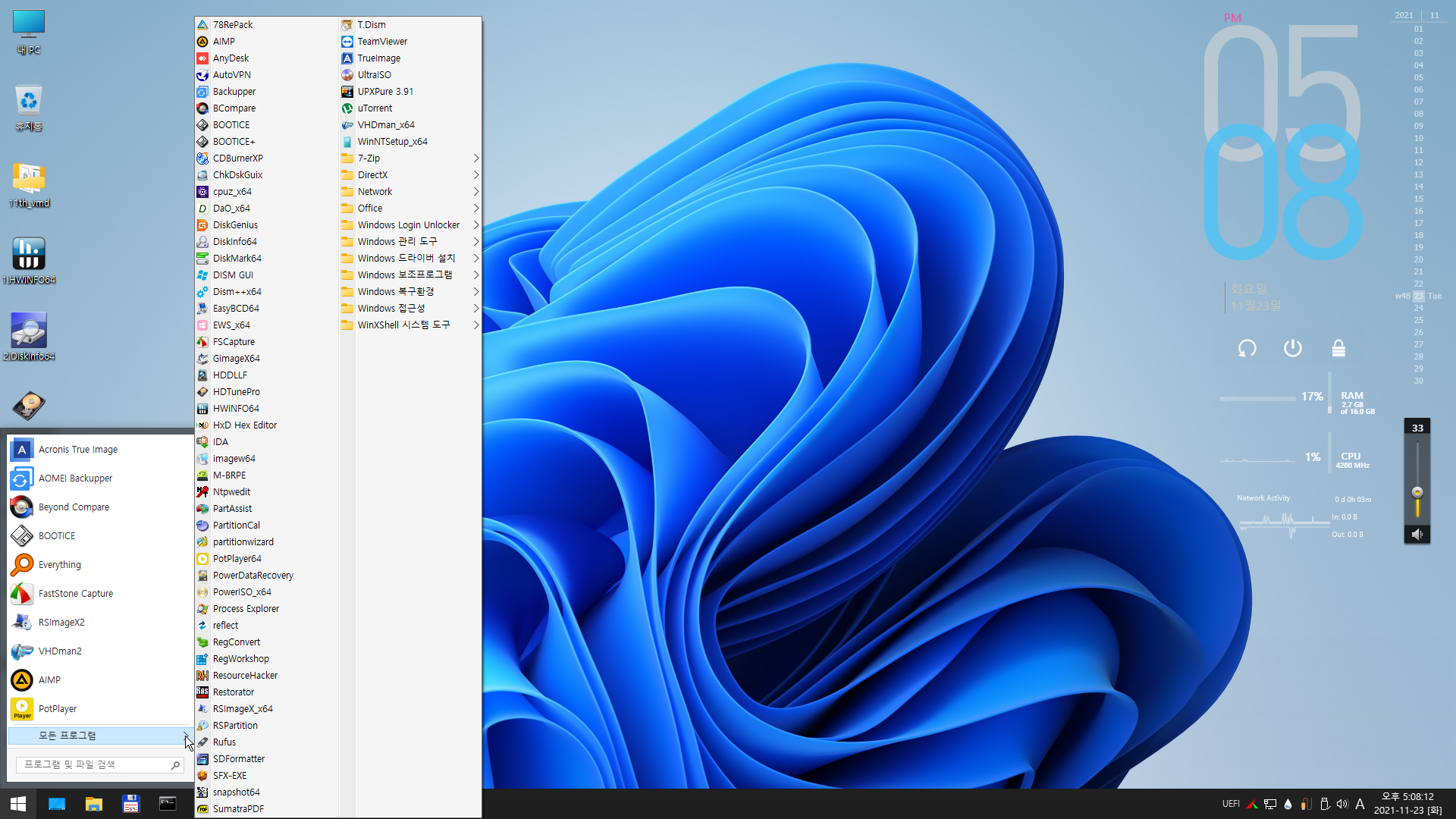
이런 식으로 제가 적용하는 방법 올려봅니다. 질문이 많이 들어와서 한 꺼번에~
1. 다크 테마로만 사용.
우선 빌더에서 몇 군데 수정이 필요합니다.
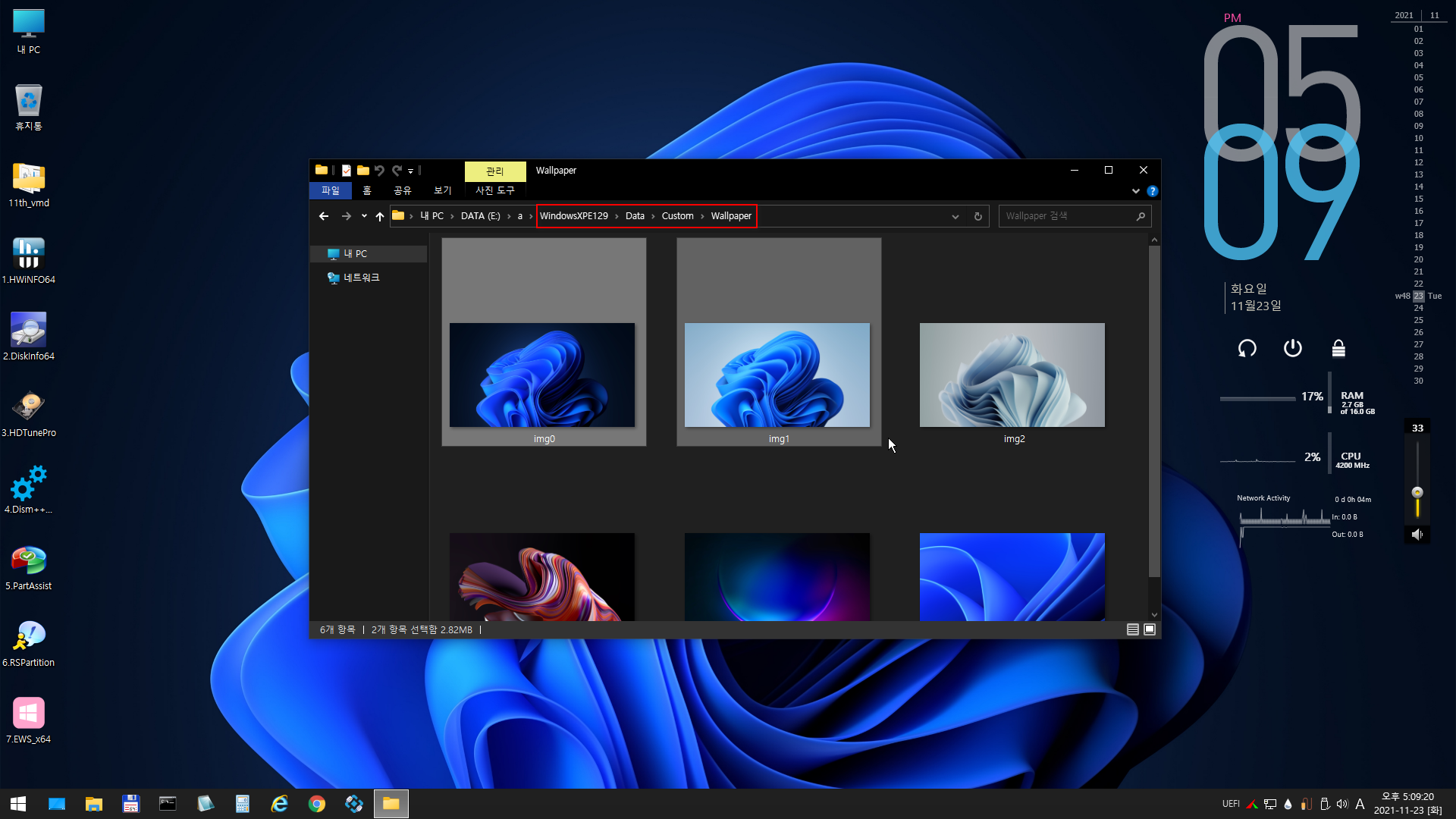
img0 (어두운 배경), img1 (밝은 배경) 이런 식으로 원하는 배경으로 바꿈
* 밝은 테마 변경 필요없을 경우 (바로 아래 SwitchTheme.cmd - 변경 작업 건너뛰고 빌더로 넘어가기)
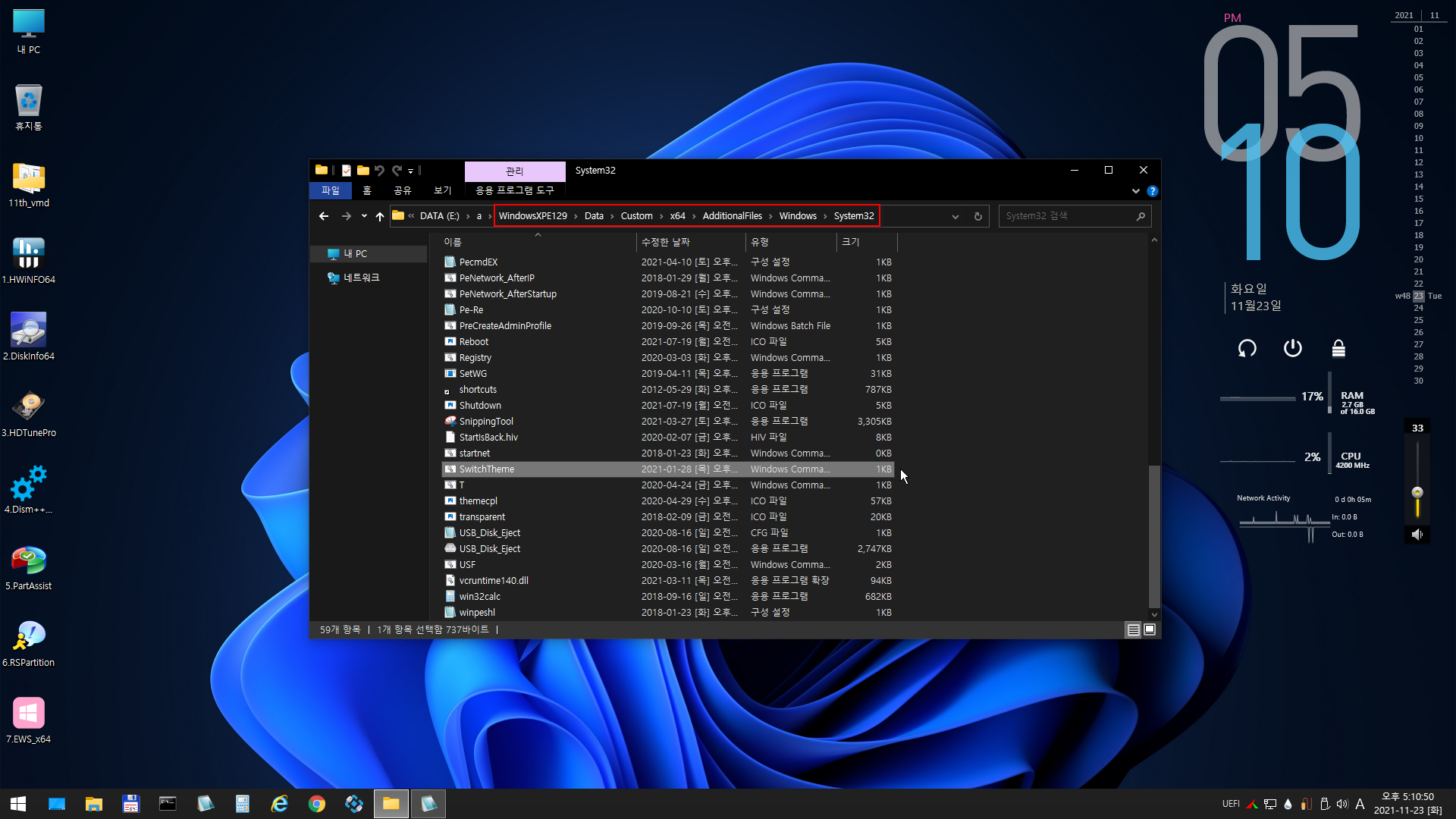
SwitchTheme.cmd - 변경 필요
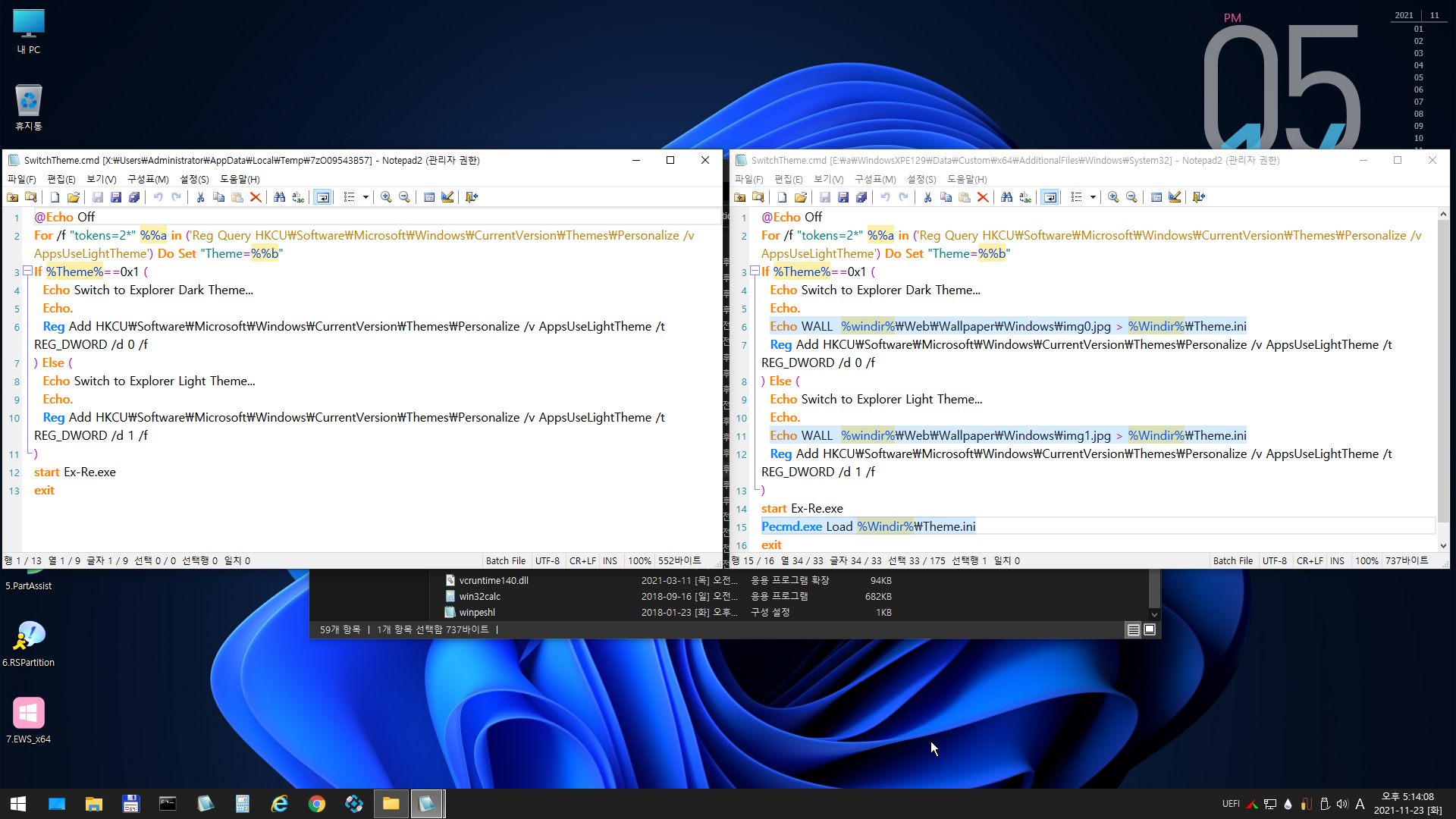
Echo WALL %WinDir%\Web\Wallpaper\Windows\img0.jpg > %WinDir%\Theme.ini
Echo WALL %WinDir%\Web\Wallpaper\Windows\img1.jpg > %WinDir%\Theme.ini
Pecmd.exe Load %WinDir%\Theme.ini
이렇게 3줄 추가.
빌더에서..
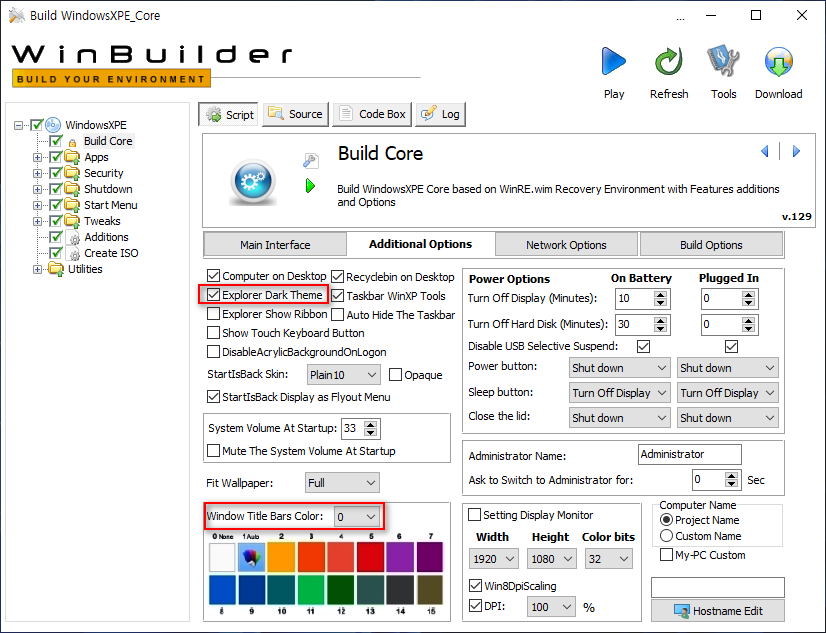
위 - 다크 테마 적용
아래 - 0으로 변경해야 작업표시줄 어둡게 변경됨.
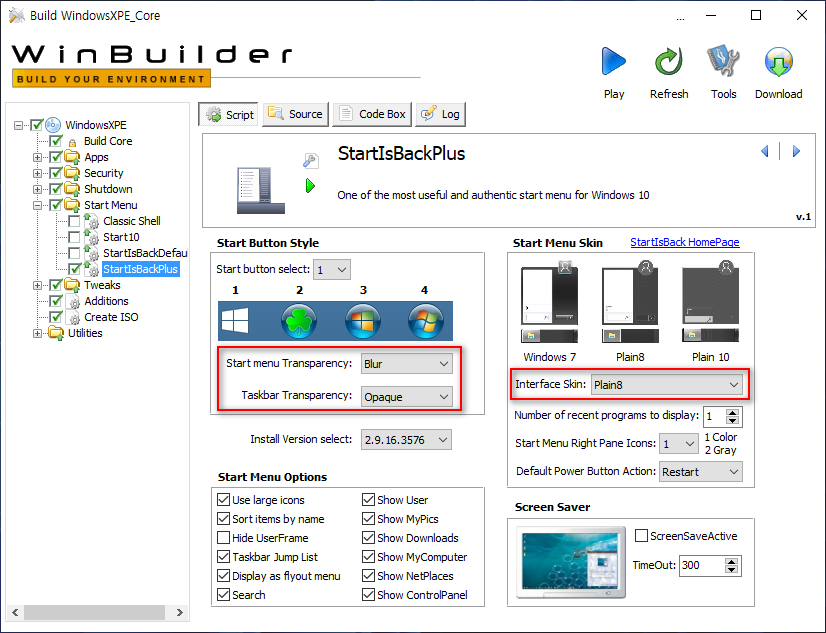
좌측 - 이렇게 설정하면 시작메뉴 오른쪽 부분이 조금 투명하게, (아이유 부분 반투명)
우측 - 8로 해야 시작메뉴가 어둡게 밝게 잘 적용됨.
2. 다크 테마 우선인데 밝은 테마 우선으로 변경 가능.
위 변경 사항은 똑같고..
한 가지 추가
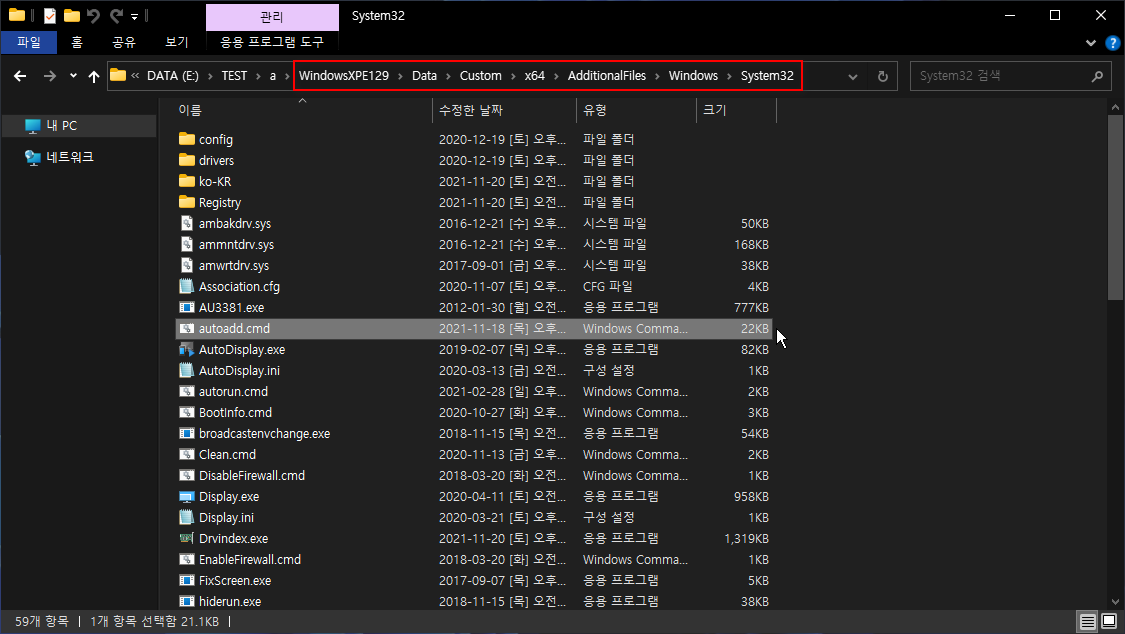
autoadd.cmd - 수정 필요
앞부분 쪽 이 부분을..
::AppsUseLightTheme (DarkTheme 0, LightTheme 1)
//reg.exe add HKCU\Software\Microsoft\Windows\CurrentVersion\Themes\Personalize /v AppsUseLightTheme /t REG_DWORD /d 1 /f
::AppsUseLightTheme (DarkTheme 0, LightTheme 1)
reg.exe add HKCU\Software\Microsoft\Windows\CurrentVersion\Themes\Personalize /v AppsUseLightTheme /t REG_DWORD /d 0 /f
pecmd.exe Wall %WinDir%\Web\Wallpaper\Windows\img0.jpg
이렇게 변경.
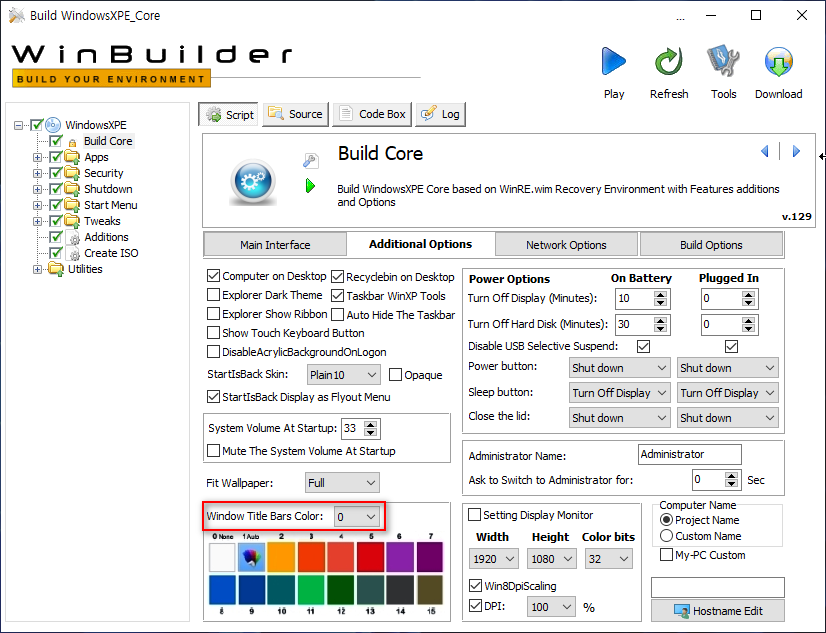
빌드 코어에서 다크 테마 적용 v체크 빼고 빌드
이렇게 하면 다크 테마 우선 적용인데..
밝은 테마 우선으로 변경하고 싶을 때
autoadd.cmd 를 아래와 같이 수정해주면 됩니다.
::AppsUseLightTheme (DarkTheme 0, LightTheme 1)
reg.exe add HKCU\Software\Microsoft\Windows\CurrentVersion\Themes\Personalize /v AppsUseLightTheme /t REG_DWORD /d 0 /f
pecmd.exe Wall %WinDir%\Web\Wallpaper\Windows\img0.jpg
reg.exe add HKCU\Software\Microsoft\Windows\CurrentVersion\Themes\Personalize /v AppsUseLightTheme /t REG_DWORD /d 1 /f
pecmd.exe Wall %WinDir%\Web\Wallpaper\Windows\img1.jpg
댓글 [32]
-
더불어삽시다!!! 2021.11.23 18:11 -
nul 2021.11.23 18:54
수고하십니다
-
dice77 2021.11.23 19:10
감사합니다 ^^
-
매화 2021.11.23 19:26
수고하셨습니다.
-
하늘개구 2021.11.23 19:33
좋은 정보 고맙습니다. ^^
-
si5ri 2021.11.23 19:43
수고가 많으셨습니다...
-
cungice 2021.11.23 19:48
고생 많으셨습니다.
-
sammy 2021.11.23 20:30
수고 많으셨습니다.
-
용하다용해 2021.11.23 20:37
고생하셨습니다.
전 기본으로 빌드하면 11은 잘 되는데 윈10은 검은 화면이 계속나와서...
부팅 소리 디딩~은 나중에 나오지만...
-
마징가-Z 2021.11.23 20:37
수고하셨습니다.
-
마징가-Z 2021.11.23 20:37
수고하셨습니다.
-
잠못드는밤바지내리고 2021.11.23 20:44 수고하셨습니다. 자료 부탁드립니다.
-
카니발 2021.11.23 20:50
감사합니다. 뎅*님
-
미란 2021.11.23 21:12
수고하셨습니다.
-
꿈속이라도 2021.11.23 21:18
잘 보았습니다 ...멋찌네요 ..
-
그린53 2021.11.23 22:32
수고하셨습니다. 감사합니다.
-
올라도 2021.11.23 22:45
수고하셨습니다.
-
KUZ™ 2021.11.23 23:04
고맙습니다^^
-
현우민 2021.11.23 23:18
정말 좋은 정보 고맙습니다. 수고하셨습니다.
-
ehdwk 2021.11.23 23:27
수고하셨습니다. -
pp빵빵 2021.11.23 23:33
수고하셨습니다
-
광풍제월 2021.11.24 03:36
수고하셨습니다.
-
신신라면 2021.11.24 06:58
수고 많으셨어요.
-
하양나비 2021.11.24 07:28
수고하셨습니다
-
#cortana# 2021.11.24 07:35
수고하셨습니다
-
REFS 2021.11.24 08:31
수고하셨습니다
감사합니다..
-
엉큼이 2021.11.24 08:39
고생 많으셨습니다.
-
내일엔 2021.11.24 10:28
수고하셨습니다
-
호롱불 2021.11.24 10:44
좋은 정보와 스샷 감사합니다~^^
-
samsiki 2021.11.24 11:20
수고 하셨습니다.
-
SUN™ 2021.11.24 13:58
수고하셨습니다.
-
#cortana# 2021.11.25 07:46
수고하셨습니다
| 번호 | 제목 | 글쓴이 | 조회 | 추천 | 등록일 |
|---|---|---|---|---|---|
| [공지] | 사용기/설치기 이용안내 | gooddew | - | - | - |
| 11062 | 소프트웨어| D [237] | 좋은이웃 | 3601 | 724 | 05-01 |
| 11061 | 소프트웨어| D [204] | 좋은이웃 | 3921 | 719 | 05-03 |
| 11060 | 윈 도 우| D [411] | 좋은이웃 | 4155 | 674 | 09-16 |
| 11059 | 윈 도 우| [종료] W11_22H2_22621_1555(+3종 PE) [532] | 우인 | 3270 | 641 | 04-14 |
| 11058 | 윈 도 우| [종료] Win+PE(W10,W11,PE3종).iso [428] | 우인 | 2894 | 573 | 04-17 |
| 11057 | 윈 도 우| WORLD`S BEST PE - FINAL ★★★메뉴얼★★★ [1180] | 사랑과평화 | 40790 | 567 | 05-11 |
| 11056 | 윈 도 우| D [179] | 좋은이웃 | 2318 | 524 | 03-28 |
| 11055 | 기 타| [종료] Windows10XPE_19045_2913 PE [312] | 우인 | 1932 | 468 | 04-26 |
| 11054 | 기 타| [종료]KJ-ChumPE(18363.693)깔금이버전 [1084] | 첨임다 | 5082 | 447 | 03-03 |
| 11053 | 기 타| 31-okr pe [361] | 집앞의_큰 | 1624 | 433 | 01-10 |
| 11052 | 기 타| [종료]KJ-ChumPE_1909(깔끔이18363.836) [1009] | 첨임다 | 4328 | 429 | 05-27 |
| 11051 | 기 타| [종료]KJ-ChumPE(18363.657)깔끔이버전 [1119] | 첨임다 | 5062 | 428 | 02-17 |
| 11050 | 기 타| [종료]KJ-ChumPE(18363.752)깔금이버전 [892] | 첨임다 | 4389 | 420 | 03-29 |
| 11049 | 기 타| IFW BR용 원격제어 전용 PE (Win10 PE 21H2 19044.1415) 사... [293] | 왕초보 | 2373 | 411 | 12-21 |
| 11048 | 기 타| IFW BR cmd 와 PRINCE PE 사용기입니다 [286] | 왕초보 | 2536 | 402 | 12-17 |
| 11047 | 기 타| [종료] Quantum_220410_USB테더링_MTP EasyStyle PE+TOOL [245] | 더불어~~~ | 1927 | 401 | 02-10 |
| 11046 | 기 타| 11_PE.wim 추천인 391번 까지 택배 보냄 [408] | V무등산V | 3056 | 394 | 01-28 |
| 11045 | 기 타| [종료]A/S버전-KJ-ChumPE-20H1(2004-19041.208)깔끔이 [982] | 첨임다 | 3733 | 390 | 04-28 |
| 11044 | 기 타| [종료]KJ-ChumPE(18363.592)깔금이버전 [1238] | 첨임다 | 19906 | 389 | 01-19 |
| 11043 | 기 타| [종료]JU-ChumPE(18363.720) [886] | 첨임다 | 3575 | 385 | 03-20 |

감사드립니다.